iCloud ile İki Mac’inizi Nasıl Senkronize Edersiniz
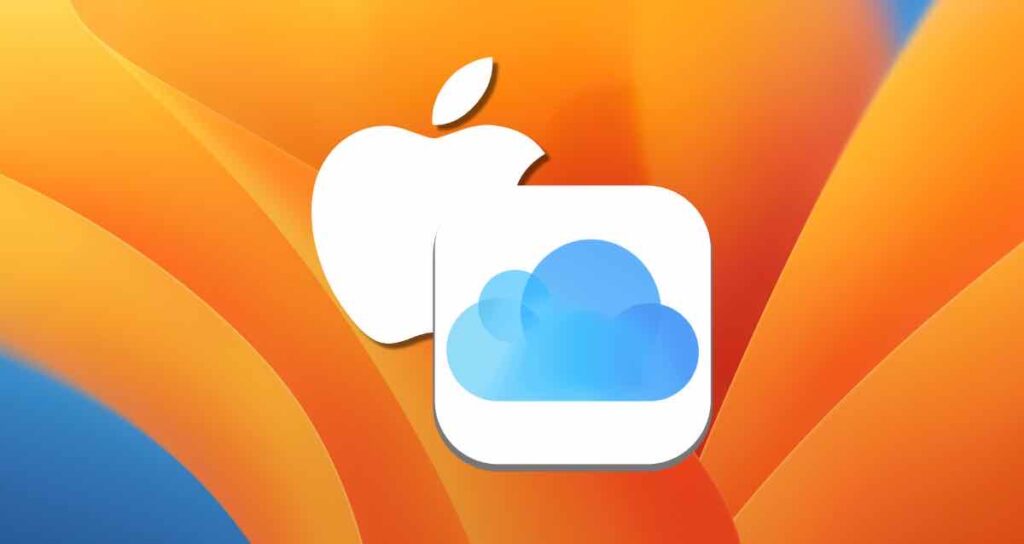
Eğer sadece bir Mac kullanıyorsanız, büyük bir sorun olmayabilir. Ancak, iki veya daha fazla Mac cihazınız varsa, çalışma dosyalarınızın, belgelerinizin veya uygulama ayarlarınızın paylaşılmaması oldukça rahatsız edici olabilir. Mac’deki yerleşik iCloud ayarlarıyla, uygulama ayarlarını, masaüstünü, belge klasörlerini ve daha fazlasını gerçek zamanlı olarak birden çok Mac cihazında senkronize edebilirsiniz.
Ayrıca, bu ayarları önemli verileri veya Mac’inizdeki uygulama ayarlarını yedeklemek için de kullanabilirsiniz. Bu kurulum yöntemi macOS Ventura sürümü veya daha sonraki sürümleri için geçerlidir.
Mac’de iCloud’u Kurma
Macbook veya Masaüstü Mac’te çalışırken belgelerinizi, dosyalarınızı, klasörlerinizi ve uygulama ayarlarınızı paylaşmak için Mac’inizde iCloud’u etkinleştirmeniz gerekmektedir. Kurulumu tamamlamak için aşağıdaki adımları izleyin:
Mac’inizin sol üst köşesindeki Apple simgesine tıklayın ve “System Preferences…” (Sistem Tercihleri…) seçeneğine gidin.
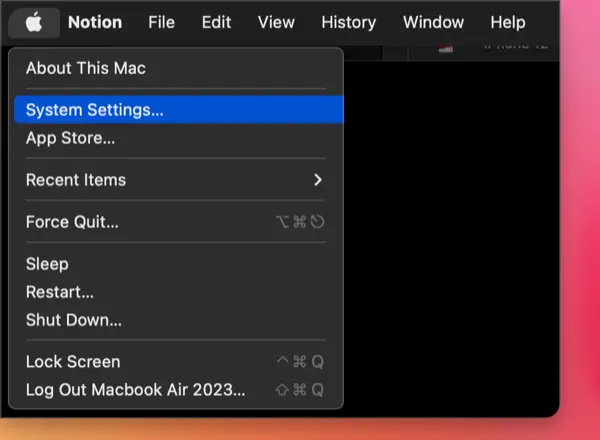
Profil hesabınıza tıklayın ve “iCloud”u seçin.
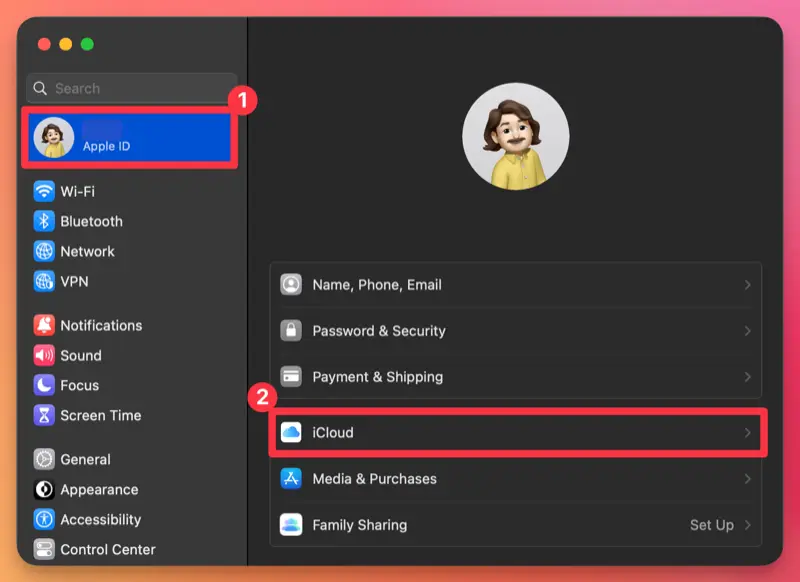
“Apps Using iCloud” (iCloud Kullanan Uygulamalar) bölümünde, iCloud Drive’ı seçin.
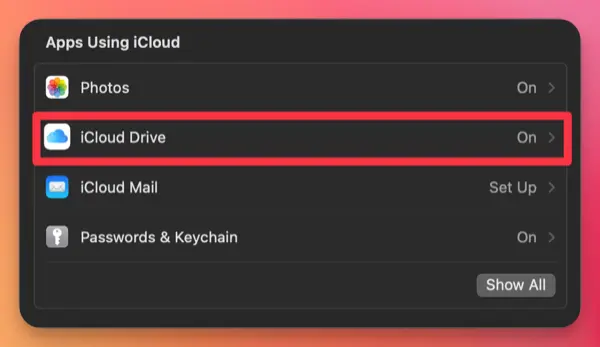
①. iCloud Drive ayarlarında, senkronizasyonu etkinleştirmek için “Bu Mac’i Senkronize Et” geçiş düğmesine tıklayın.
②. “Masaüstü ve Belgeler Klasörleri” geçiş düğmesine tıklayın. (Bu özelliği etkinleştirmek, masaüstü klasörünüzü ve belge klasörünüzü iCloud ile senkronize edecektir, böylece bu klasörlere kaydedilen her şey iCloud’da da depolanacaktır.)
③. Mac’inizde kullandığınız uygulamaların ayarlarını diğer cihazlarla senkronize etmek istiyorsanız, buraya tıklayın.
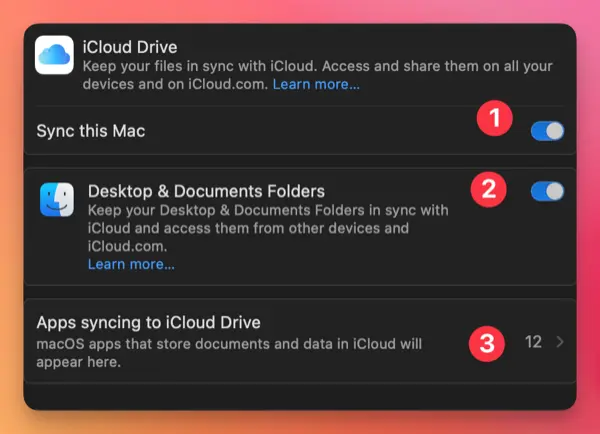
Uygulama Senkronizasyonu penceresinde, iCloud kullanan uygulamaları çalışma belgelerinizi, ayarlarınızı vb. otomatik olarak yedeklemek veya diğer Mac’lerle senkronize etmek için yapılandırabilirsiniz.
Çalışma belgelerinizi otomatik olarak yedeklemek veya diğer Mac’lerle senkronize etmek istemiyorsanız, bunu devre dışı bırakmak için geçiş düğmesine tıklayın.
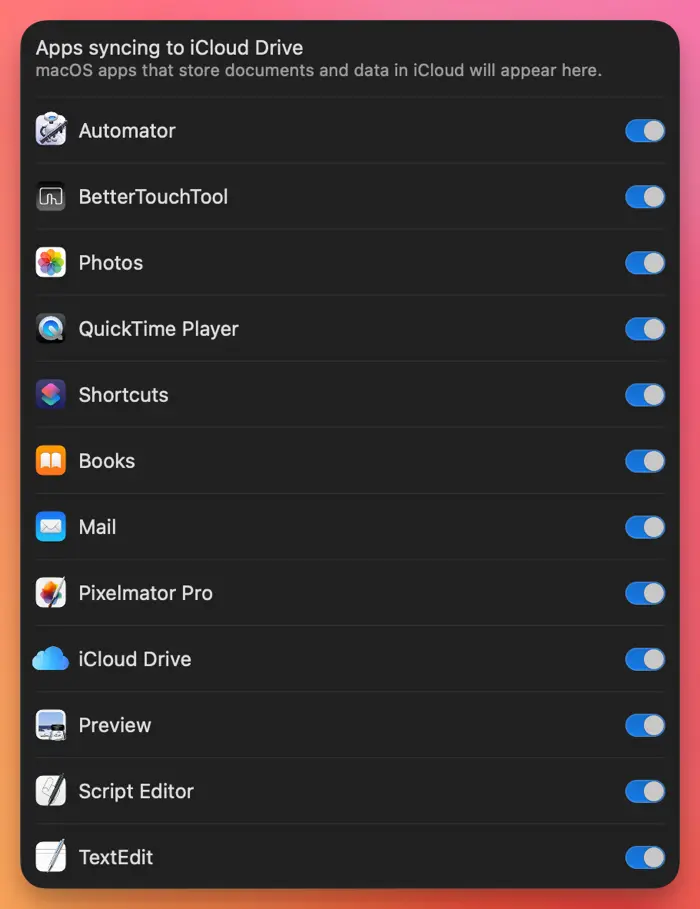
Tebrikler! İCloud’u kullanarak çeşitli uygulamaları, klasörleri ve belgeleri başka Mac’lerle senkronize etme işlemini tamamladınız.
Birden Çok Mac’te Uygulamaları Senkronize Etmek
İCloud’u kullanan uygulamalar için dosyalar iCloud’a kaydedildiğinde, bu dosyaları senkronize ederek birden çok Mac’te kesintisiz bir şekilde çalışmaya devam edebilirsiniz.
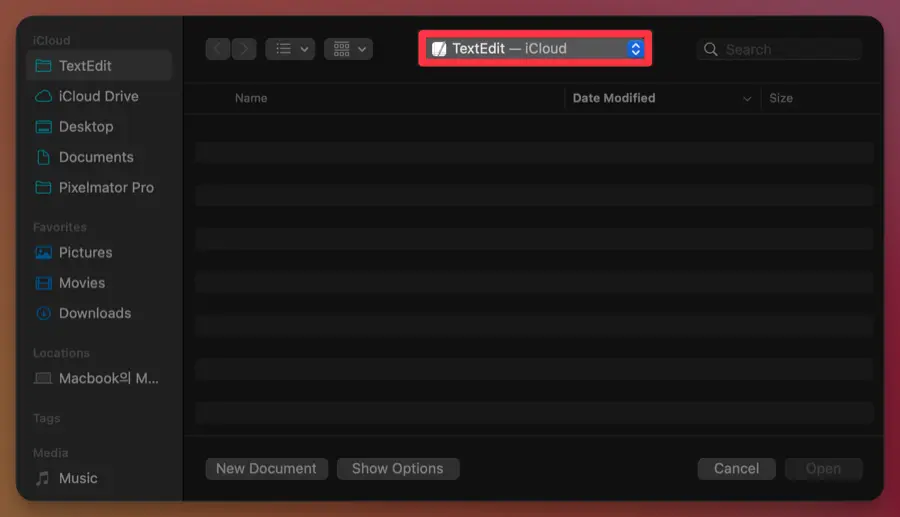
İCloud senkronizasyonunu destekleyen üçüncü taraf uygulamalar, çalışma alanı konumunu veya uygulama ayarlarını paylaşma seçenekleri sunabilir. Ayrı seçenekler olmasa bile, çalışma belgelerinizi veya klasörlerinizi zaten iCloud ile bağlantılı olan masaüstü ve belge klasörlerinde saklayabilirsiniz.
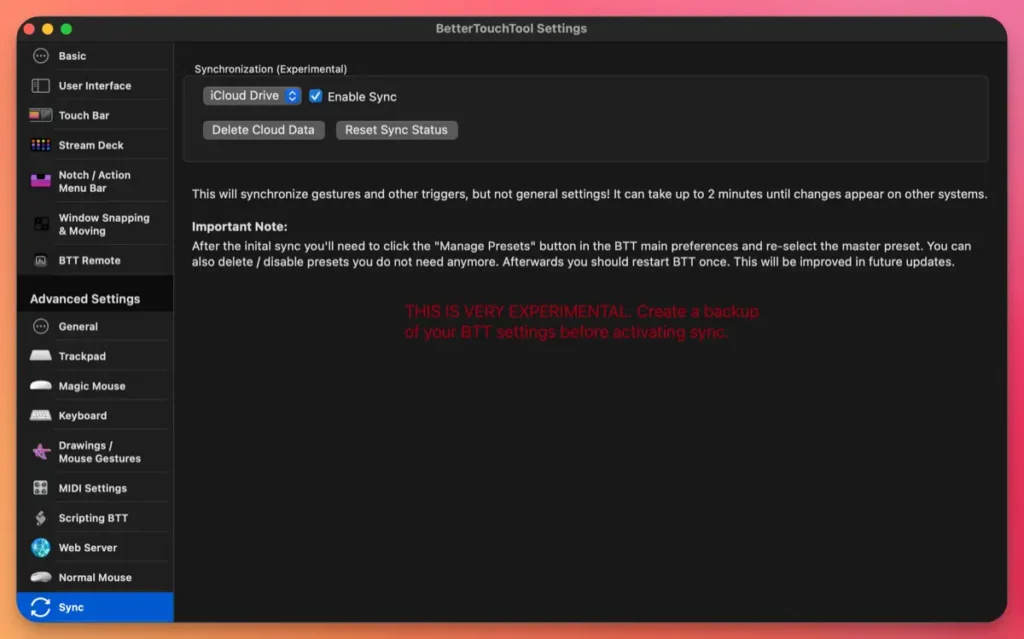
Klasör ve Dosyaların iCloud Senkronizasyonunu Hızlandırma
İCloud’da saklanan klasörler ve dosyalar, belgeleri açtığınızda veya kullanıldığında sanal kopyalar olarak geçici olarak Mac’inize indirilir. İCloud ile senkronize edilen klasörleri veya dosyaları hemen Mac’inize indirerek, belgeleri veya resim dosyalarınızı herhangi bir gecikme olmadan hızlı bir şekilde göz atabilirsiniz.
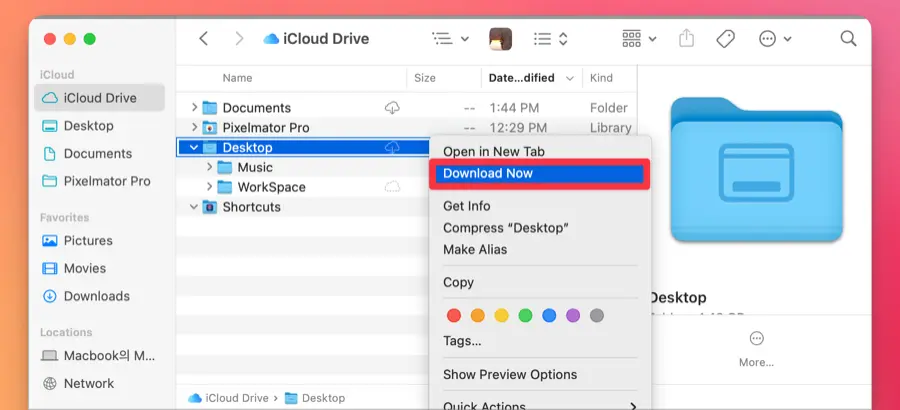
Mac’inizde saklamak istediğiniz klasörleri veya dosyaları indirmek için üzerlerine sağ tıklayın ve “Şimdi İndir” (Now Download) seçeneğini seçin. Bu, Mac’inizdeki klasörler ve dosyalar üzerinde gezinmeyi hızlandıracaktır, ancak Mac’inizde daha fazla depolama alanı kaplayacaktır.
İCloud’u kullanarak birden çok Mac’iniz varsa, çalışma belgelerinizi ve sık kullandığınız uygulama ayarlarınızı gerçek zamanlı olarak senkronize edebilirsiniz.